Otrzymujesz kod błędu 51 podczas próby uruchomienia gry Steam na swoim komputerze? Istnieje duże prawdopodobieństwo, że pliki Twojej gry są uszkodzone, przez co gra nie uruchamia się. Inne elementy również mogą powodować ten problem. Na szczęście masz kilka sposobów na obejście tego problemu w aplikacji Steam i granie w grę bez problemów. Pokażemy Ci, jakie to rozwiązania.
Kilka powodów, dla których masz problemy z uruchomieniem gry, to: Steam nie ma pełnych praw do działania, Twój komputer ma drobną usterkę, Twoja wersja Steam jest nieaktualna, sterowniki karty graficznej są wadliwe lub nieaktualne i nie tylko.

Sprawdź, czy Twoja gra Steam Pliki są uszkodzone
Kiedy nie można uruchomić gry Para, pierwszą rzeczą do sprawdzenia jest spójność plików gry. Pliki Twojej gry mogą być uszkodzone, przez co Steam nie uruchamia Twojej gry. Takie uszkodzenie może mieć różne przyczyny, w tym wirusy i przerwane pobieranie gier.
Jednym ze sposobów sprawdzenia tego jest uruchomienie wbudowanego modułu sprawdzania plików gry Steam. Ta funkcja sprawdza, czy pliki gry nie są uszkodzone. W takim przypadku możesz usunąć i ponownie zainstalować tę konkretną grę, aby rozwiązać problem.

Jeśli Twoja gra jest uszkodzona, odinstaluj ją i zainstaluj ponownie, aby rozwiązać problem.
Uruchom Steam jako administrator
Jeśli pliki Twojej gry nie są uszkodzone, ale Steam nadal nie uruchamia Twojej gry, sprawdź i upewnij się, że Steam ma wszystkie wymagane uprawnienia do uruchomienia. Aplikacja może nie mieć pewnych uprawnień na Twoim komputerze i nie może otworzyć Twojej gry.
W tym przypadku uruchom Steam jako administrator i sprawdź, czy to rozwiąże problem. Dzięki temu aplikacja uzyska wszystkie wymagane uprawnienia i rozwiąże problemy związane z uprawnieniami.
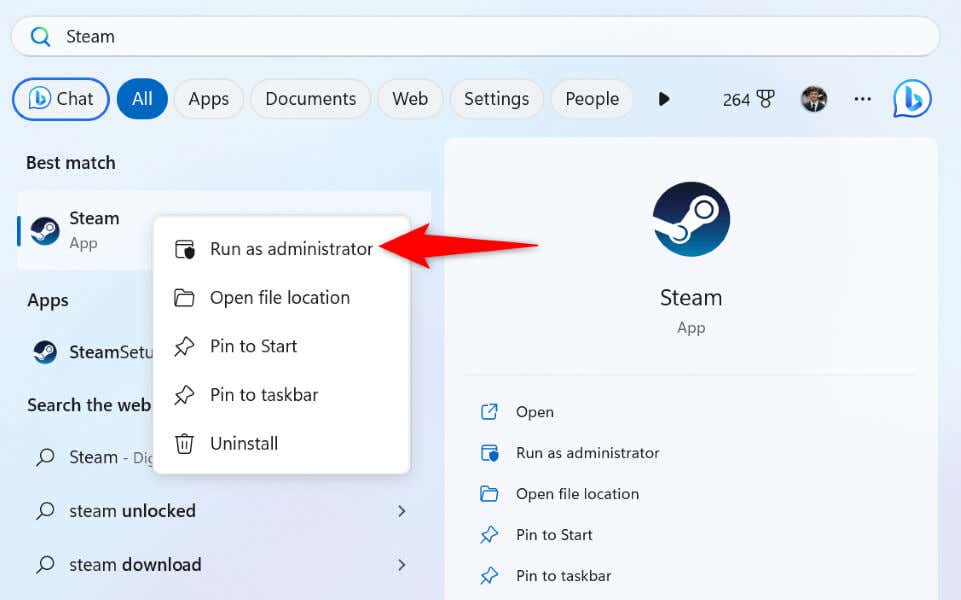
Jeśli Twoja gra działa, gdy Steam jest w trybie administratora, zmień opcję systemu Windows, aby Twój komputer zawsze uruchamiał Steam z uprawnieniami administratora:
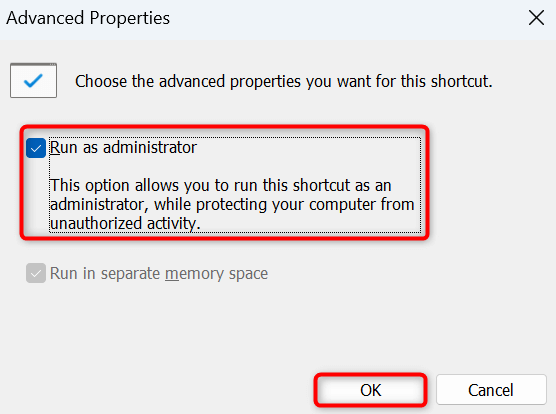
Od teraz Steam będzie uruchamiany z uprawnieniami administratora za każdym razem, gdy uzyskasz dostęp do aplikacji za pomocą skrótu na pulpicie.
Zaktualizuj Steam na swoim komputerze
Jeśli używasz starej wersji Steam na swoim komputerze, może to być przyczyną niemożności uruchomienia gry. Twoje Aplikacja Steam może zawierać błędy lub sprawiać problemy, uniemożliwiające dostęp do Twoich gier.
W takim przypadku możesz rozwiązać problem, aktualizując aplikację do najnowszej wersji. Aktualizacja Steam jest szybka, łatwa i bezpłatna.
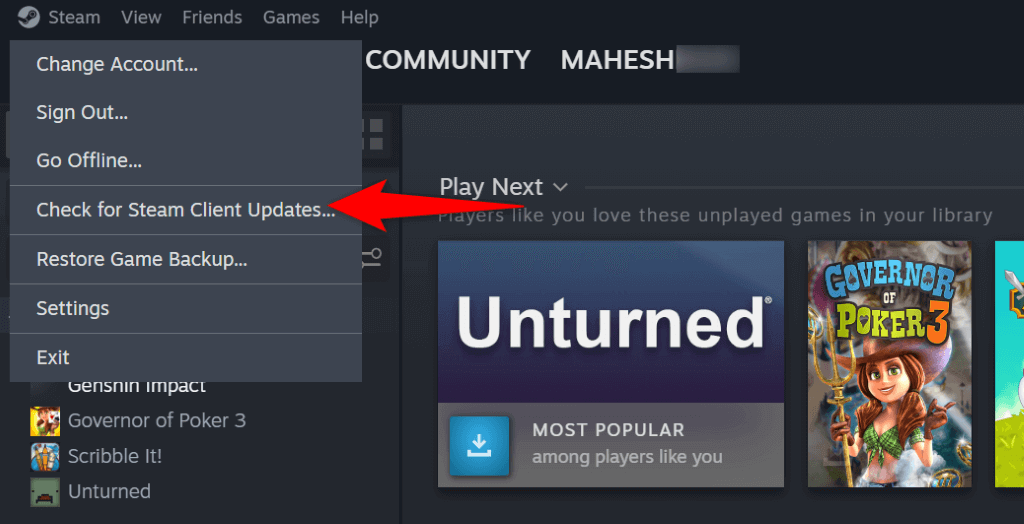
Uruchom ponownie komputer z systemem Windows
Czasami nie możesz uzyskać dostępu do gry na Steamie, ponieważ Twój system operacyjny Windows ma usterkę. Błędy systemu czasami zakłócają działanie zainstalowanych aplikacji, powodując ich nieprawidłowe działanie.
Jednym ze sposobów rozwiązania drobnych problemów z komputerem jest użycie ponowne uruchomienie komputera. Spowoduje to wyłączenie i ponowne włączenie wszystkich funkcji systemu Windows, naprawiając wiele drobnych problemów systemowych.
Pamiętaj, aby zapisać niezapisaną pracę przed wyłączeniem i ponownym włączeniem komputera.
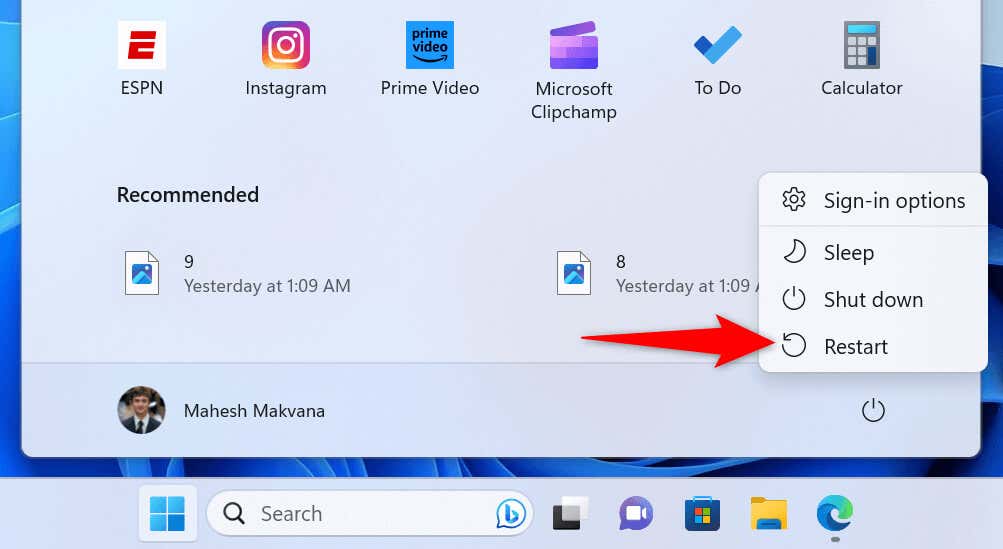
Napraw kod błędu Steam 51, wyłączając Twoje oprogramowanie antywirusowe.
Jednym z elementów, który może uniemożliwić Ci dostęp do gry Steam, jest program antywirusowy. Twój program antywirusowy mógł wykryć Twoją grę jako potencjalne zagrożenie i zablokować Twój dostęp do gry. Czasami dzieje się tak, gdy Twój program antywirusowy generuje fałszywie pozytywny raport.
Jeśli pobrałeś grę z zaufanego źródła i masz pewność, że nie zawiera ona szkodliwych treści, tymczasowo wyłącz ochronę antywirusową i sprawdź, czy to ułatwi ci dostęp do gry.

Jeśli gra się uruchomi, dodaj Steam (steam.exe) i pliki wykonywalne gry do listy wykluczeń programu antywirusowego. Dzięki temu Twój program antywirusowy zawsze umożliwi otwarcie Steam i Twojej gry.

Przywróć sterowniki graficzne
Jeśli po aktualizacji sterowników karty graficznej zaczął pojawiać się kod błędu Steam 51, zaktualizowane sterowniki mogą być wadliwe. Czasami producenci kart nieświadomie rozpowszechniają błędne aktualizacje, powodując problemy na komputerach konsumentów.
Możesz to naprawić do wycofywanie aktualizacji sterownika.

- .
Zaktualizuj sterowniki karty graficznej
Jeśli sterowniki Twojej karty graficznej są nieaktualne, może to być przyczyną braku możliwości grania w grę Steam. Twoje gry Steam wykorzystują kartę graficzną twojego komputera do renderowania grafiki. Kiedy te sterowniki są stare i zawierają błędy, gry nie uruchamiają się.
Prostym sposobem rozwiązania tego problemu jest zaktualizuj sterowniki do najnowszej wersji.

Odinstaluj i ponownie zainstaluj aplikację Steam
Jeśli Twoja gra Steam nadal się nie uruchamia, oznacza to, że pliki aplikacji Twojego klienta Steam mogą być wadliwe. Powyższe metody, które nie rozwiązują problemu, wskazują, że coś jest nie tak z podstawowymi plikami Steam.
W takim przypadku możesz usunąć i ponownie zainstalować całą aplikację Steam na swoim komputerze, aby rozwiązać problem.
W systemie Windows 11
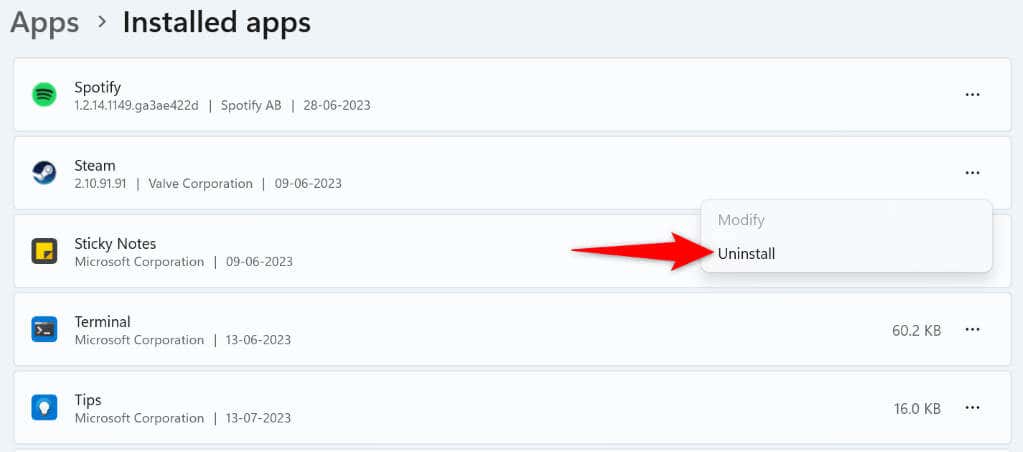
W systemie Windows 10

Różne sposoby rozwiązania problemu z kodem błędu Steam 51
KodBłąd Steama 51 pojawia się, gdy próbujesz uruchomić grę zainstalowaną w aplikacji. Jeśli błąd pojawia się pomimo wielokrotnego otwierania gry, użyj metod opisanych powyżej, aby rozwiązać problem.
Po rozwiązaniu problemu Steam uruchomi Twoją grę bez żadnych błędów. Życzę miłej gry w Twoje ulubione gry!
.